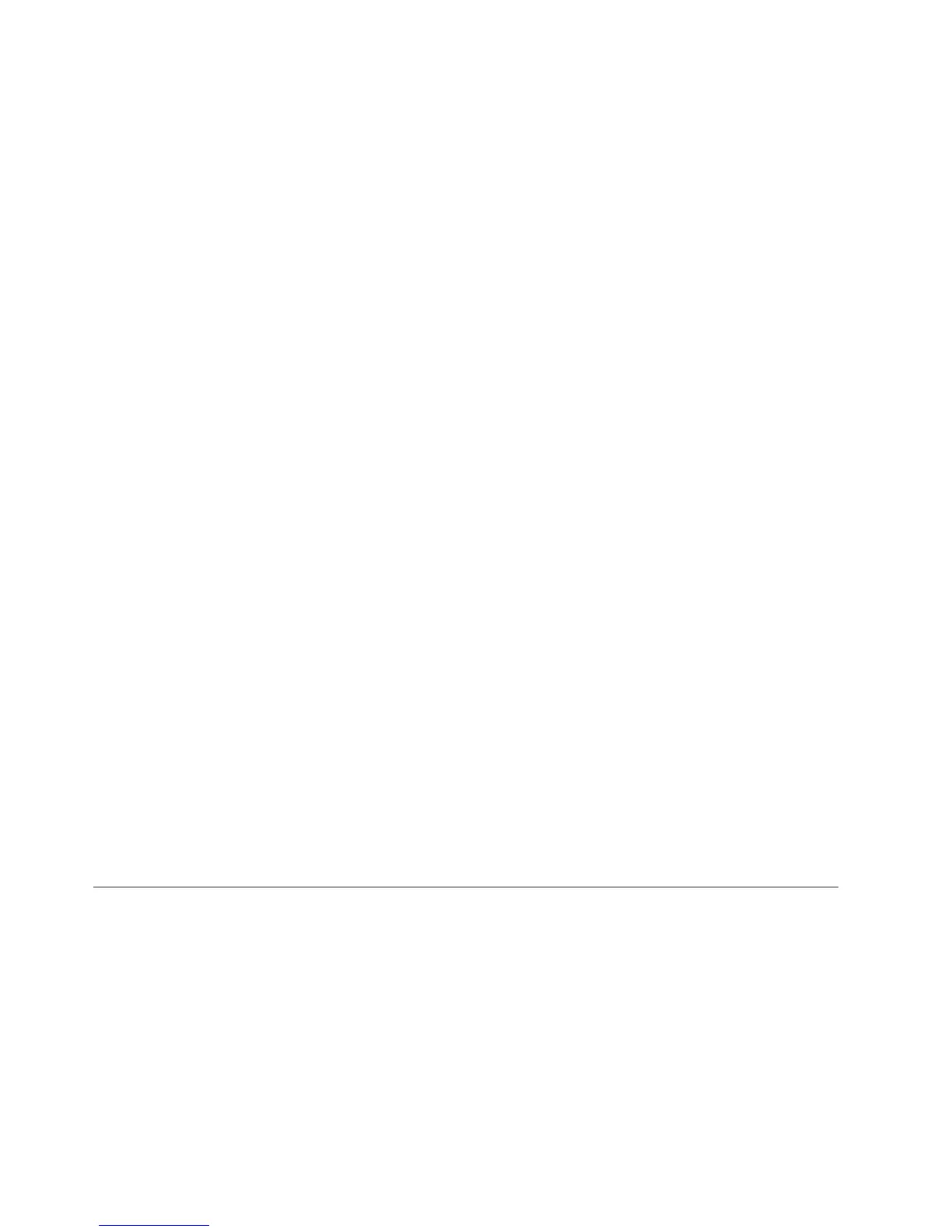Udfør fejlfinding fra en CD eller fra disketter
Gør følgende for at udføre fejlfinding fra det CD-fejlfindingsimage eller de fejlfin-
dingsdisketter, du har oprettet:
1. Kontrollér, at computeren er slukket.
2. Hvis du udfører fejlfinding fra disketter via et USB-diskettedrev, skal du til-
slutte
USB-enheden.
3. Indsæt CD’en i det optiske drev, eller indsæt den første fejlfindingsdiskette i
diskettedrevet.
4. Genstart computeren.
Bemærk:
Hvis fejlfindingsprogrammet ikke starter, har du evt. ikke angivet det
optiske drev eller diskettedrevet som den enhed, der skal startes fra.
Der er oplysninger om, hvordan du ændrer startenhed, i “Valg af
startenhed” på side 47.
5. Fejlfindingsprogrammet starter. Følg vejledningen på skærmen.
Bemærk: Hvis du udfører fejlfindingsprogrammet fra en diskette, skal du tage
den første diskette ud af drevet og indsætte den næste, når du bliver
bedt om det.
6. Fjern disketten fra diskettedrevet eller CD’en fra CD-drevet, når programmet er
udført.
7. Vælg den test, du vil udføre. Tryk på F1 for at få mere hjælp.
Udør fejlfinding fra Rescue and Recovery-arbejdsområdet
Hvis du ikke har oprettet et CD-fejlfindingsimage eller fejlfindingsdisketter, kan du
udføre programmet PC-Doctor til DOS fra Rescue and Recovery-arbejdsområdet.
Gør følgende for at udføre fejlfinding fra Rescue and Recovery-arbejdsområdet:
1. Afslut styresystemet, og sluk for computeren.
2. Tryk på F11 flere gange, mens du tænder for computeren.
3. Slip F11, når du hører bip, eller når skærmbilledet med logoet vises. Rescue
and Recovery-arbejdsområdet starter.
Bemærk: På visse modeller skal du trykke på Esc for at få adgang til Rescue
and Recovery.
4. Vælg Fejlfind hardware i Rescue and Recovery-arbejdsområdet.
5. Følg instruktionerne på skærmen. Computeren starter igen.
6. Når computeren genstarter, åbnes fejlfindingsprogrammet automatisk. Vælg
den test, du vil udføre. Tryk på F1 for at få mere hjælp.
Rengøring af musen
Dette afsnit indeholder oplysninger om, hvordan du rengør musen. Fremgangsmå-
den
varierer, afhængigt af om du har en optisk eller en ikke-optisk mus.
Optisk mus
En optisk mus bruger en lysdiode (LED) og en optisk føler til at flytte markøren.
Hvis pilmarkøren på skærmen ikke bevæger sig, når du bevæger den optiske
musen, kan det være nødvendigt at rengøre musen. Gør følgende for at rengøre
den optiske mus:
1. Sluk for computeren.
2. Tag musekablet ud af stikket på computeren.
54 Brugervejledning